Cum se configurează și setați sau să modificați scara în AutoCAD

Cursul „De la schiță la proiectul“
Acest curs vă va permite să învețe elementele de bază ale programului AutoCAD pentru timpul kototkie.
Cursul este format din 3 blocuri pe care le prezint la interfețele programului, elementele de bază ale desenului și editare spune cum să accelereze funcționarea sa.
Toate vor fi discutate pe un exemplu real și temele securizate
Scale în AutoCAD - este principala problemă a utilizatorului care a început doar modul lor de desenator. Ea apare mai ales atunci când am pus pe dimensiunea desenului sau imprimarea unui document. Vă rugăm să nu confunde domeniul de aplicare de comandă și scara la care trage. Astăzi, o să vă prezint conceptul de scară în AutoCAD. precum și să-l învețe să se stabilească, modifica și personaliza propriul.
Scale în AutoCAD este situat în butoane sigure. Pentru a afișa aceasta trebuie să meargă în spațiul foii și introduceți portul de vizualizare. Se pare, după cum urmează:
Dacă creați un desen bazat pe acadISO, și anume standardele românești, apoi făcând clic pe scara veți vedea o listă de aproape toate dimensiunile standard. Am act de faptul că nu există nici o scară de 1: 2,5; 01:25; 1:75 și 1: 200, dar există în plus).
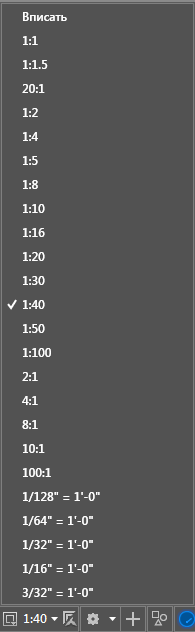
Cum se setează scara în AutoCAD
Selectați orice scară și veți vedea cum să scala portul de vizualizare - fie mărită sau micșorată. Modificarea scalei, selectați cel care se potrivește cu desenul a avut loc 2/3 din desen. Apoi, te sfătuiesc să blocați scara să se rostogolească accidental mouse-ul nu a demola.
După cum puteți vedea nimic la scară complicat de instalare nu sunt prezente, dar întrebarea este cum să se definească amploarea sau lipsa acesteia. Configurarea simplu ...
Lista verticală și selectați scara personalizată
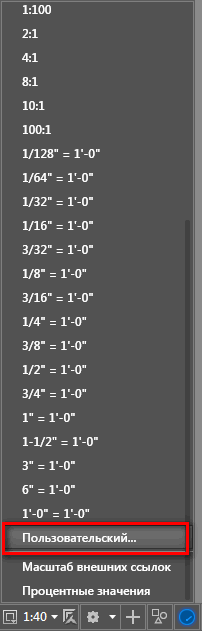
În fereastra care apare, puteți edita și șterge scara care există deja. Dar nu se poate elimina scara de curent. De asemenea, este posibil aici și adăugați mastaba, trebuie doar să faceți clic pe butonul Add.
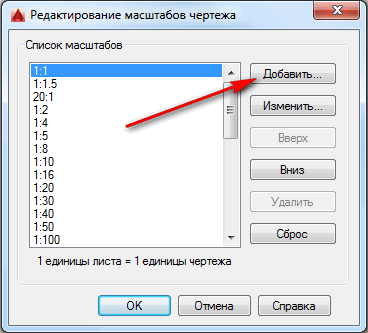
În adăugarea de scara necesară pentru a specifica numele scalei și raportul dintre unități. Dacă creați o scară pentru a reduce (de exemplu, de 75 de ori), atunci trebuie să specificați în (unitatea de desen) coloana din dreapta 75 și stânga (unități de foi), se lasă 1. Creșterea în sens invers.
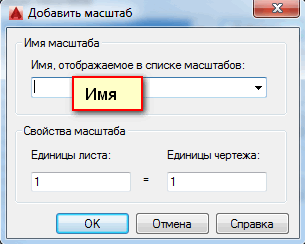
Acum ați învățat despre scara în AutoCAD și l-au învățat să modifice și să personalizați, rămâne doar să aleagă scala din dreapta și trage corespunzător gradului. De exemplu, dacă doriți să puneți dimensiunile pe scara, apoi setați stilurile din AutoCAD
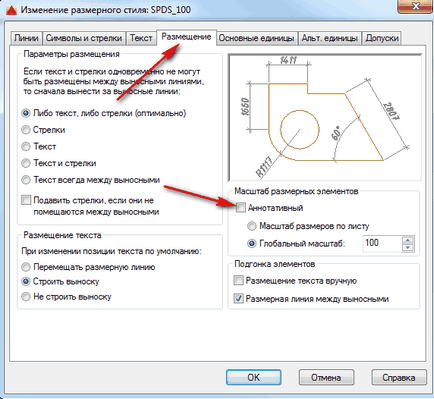
sau ca oa doua opțiune, de a crea un nou stil pentru dimensiunea și de a schimba parametrii tuturor vizibile - mărimea fontului, mărimea săgeților, indentare. Eu folosesc ambele. Pentru aceasta din urmă, am creat toate stilurile pentru fiecare dimensiune standard - nu este atât de mult timp și este doar o dată.